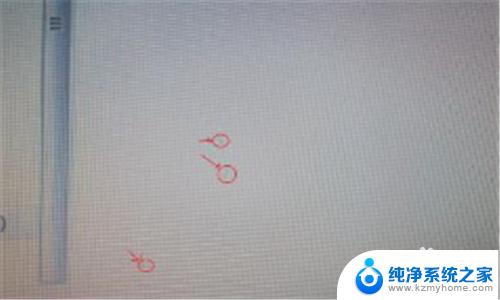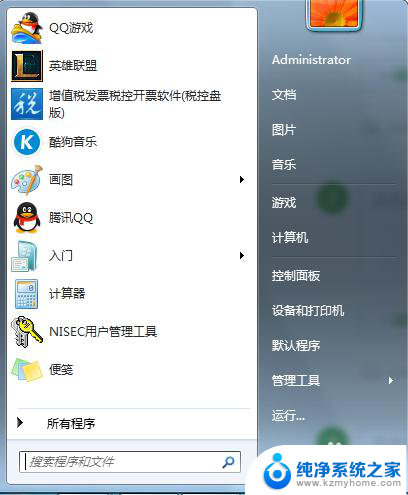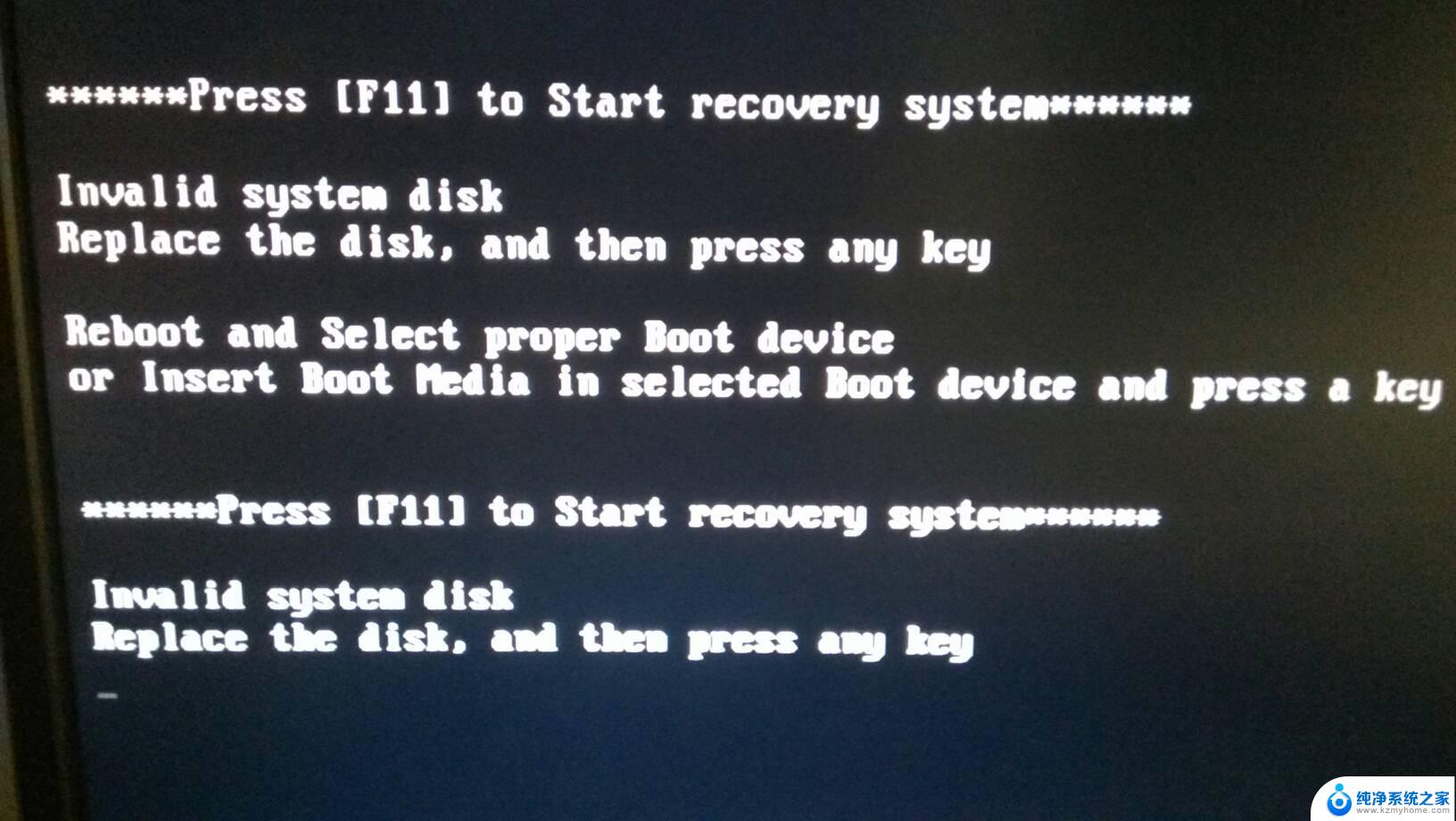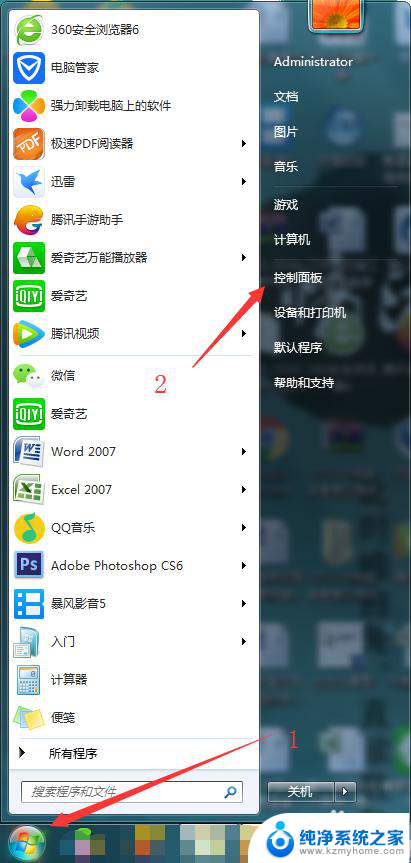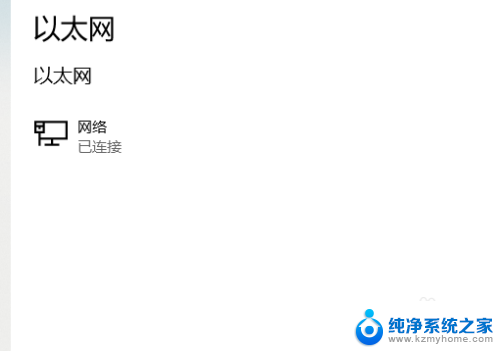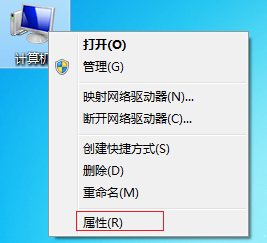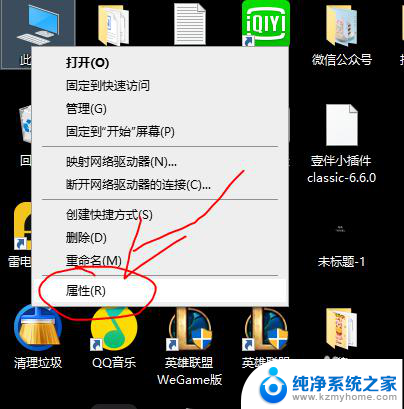电脑屏幕检查坏点 液晶显示器屏幕坏点检测步骤
电脑屏幕检查坏点是每位电脑用户在购买液晶显示器后必须要进行的重要步骤,液晶显示器作为我们日常工作和娱乐不可或缺的工具,其画质和显示效果直接关系到我们的使用体验。由于生产过程中的不可避免的因素,液晶显示器上可能会出现一些坏点。为了确保我们购买到的产品质量达到标准,了解液晶显示器屏幕坏点检测步骤是非常重要的。在本文中我们将为大家介绍液晶显示器屏幕坏点的检测步骤,帮助大家更好地了解和判断电脑屏幕的质量问题。
具体方法:
1.通过设置桌面背景的方法检测:右键点击桌面--个性化--桌面背景,打开桌面背景对话框。
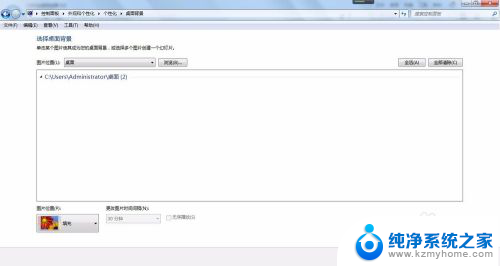
2.在选择桌面背景下面的图片位置,下拉列表中选择纯色。
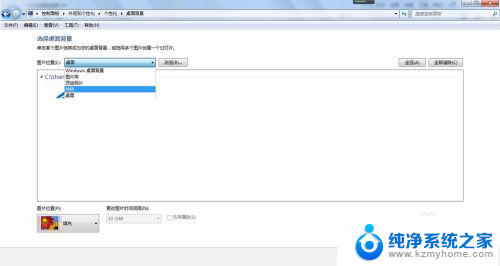
3.在纯色列表下有很多种单一的颜色供选择,可选黑色、白色、红色等各种颜色设置为桌面背景。利用颜色与坏点的反差,观察有无坏点。
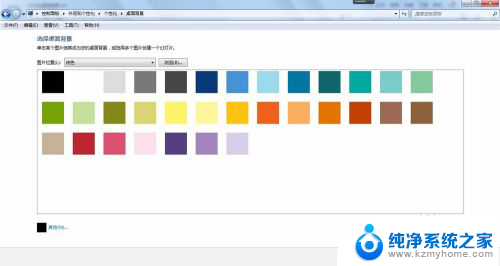
4.如果有坏点,纯色背景下显示出有异常,比如,黑色背景下会出现亮点等。
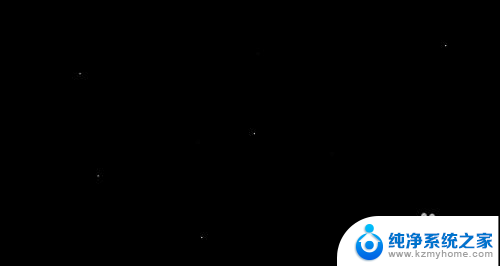
5.另外一个方法可以利用记事本检测,该方法原理与上面相同。都是利用颜色反差检测坏点,利用记事本检测需要先把分辨率调高。
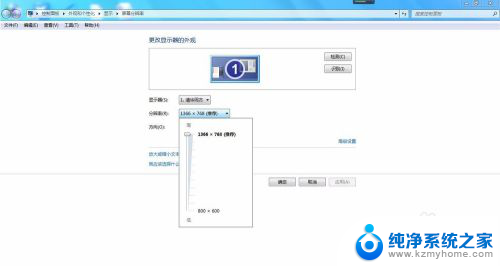
6.然后打开记事本,用鼠标拖动记事本在屏幕上慢慢移动。尤其要经过屏幕的四个角,仔细观察拖动过的地方有无颜色反差。
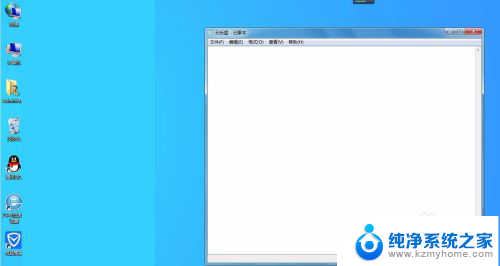
以上就是电脑屏幕检查坏点的全部内容,有需要的用户可以按照以上步骤进行操作,希望能对大家有所帮助。